一直以来很多在关注视频剪辑的用户,都会搜索视频高清抠像怎么弄的这类问题,对此我们只要选对软件就可以快速提高视频剪辑效率,让新手用户也可以快速完成视频抠像。对于新手而言推荐使用万兴喵影这样应用AI功能的软件,这样无论是视频抠像还是视频背景抠图都可以轻松完成,接下来说说具体的操作流程。
文章目录
很多尝试剪辑视频的用户都在关注视频高清抠像怎么弄的,对此为了快速掌握操作技巧以及拿到更好的抠像效果,这里建议直接使用应用AI功能的万兴喵影,我们在万兴喵影官网下载新版的Windows或者Mac版本的安装包,根据引导设置好安装路径后完成电脑上程序的安装,然后进行如下操作。
步骤一:
启动万兴喵影点击【新建项目】选项,进入视频剪辑界面后再点击左上方的【导入】按钮,在弹出的窗口中选择需要抠像的视频素材导入媒体库。
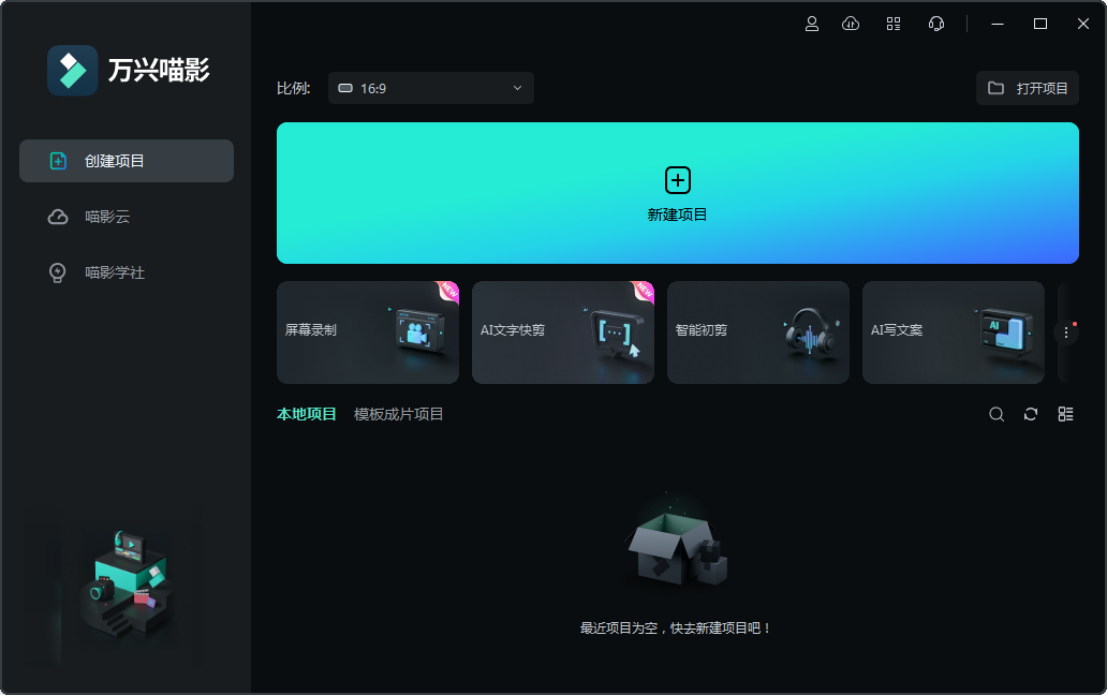
步骤二:
直接拖拽媒体库内的视频素材到下方的时间轴上,然后点击右侧的【视频】选项,点击下方的【AI工具】,打开【智能抠人像】功能。
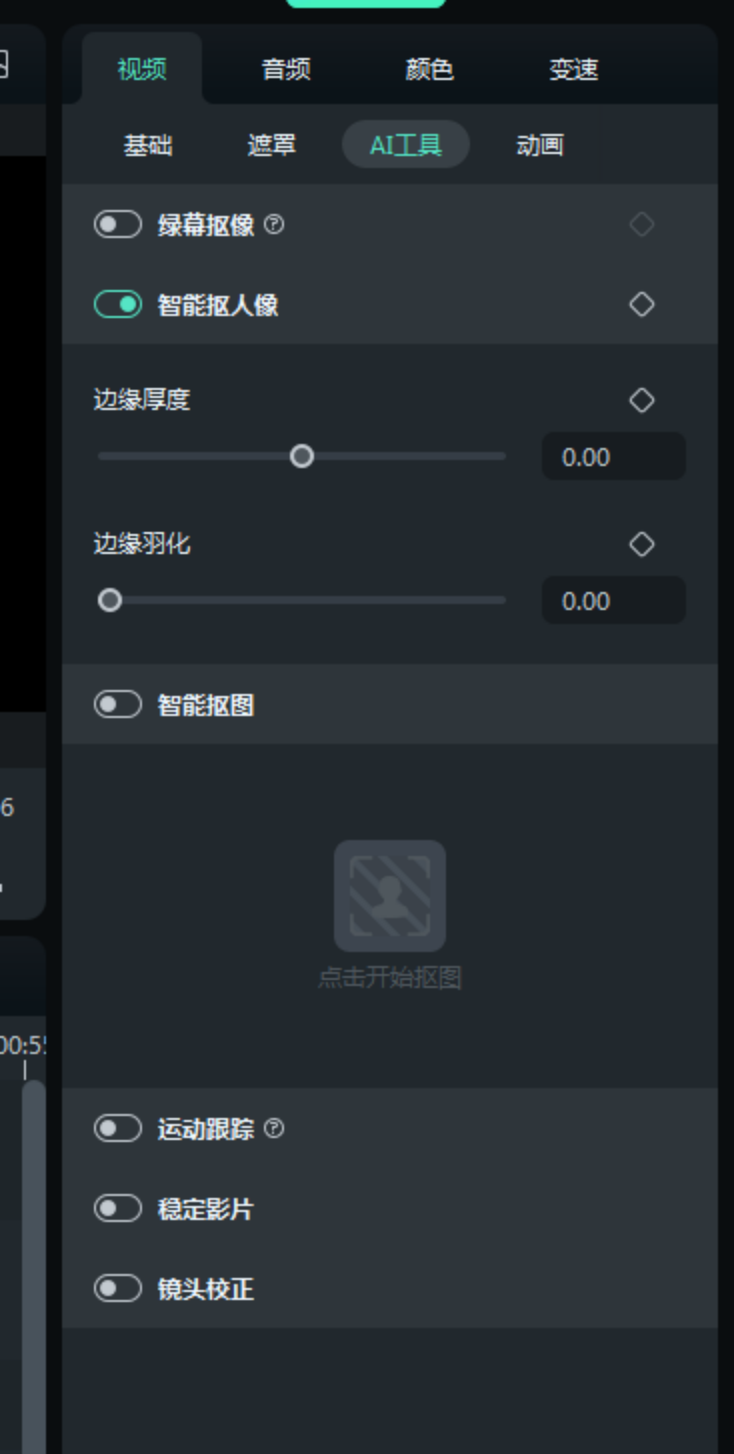
步骤三:
然后我们就可以看到整个视频中人像都被抠出来,在智能抠人像面板中,还可以滑动【边缘厚度】选项,这样可以控制人像的边缘。
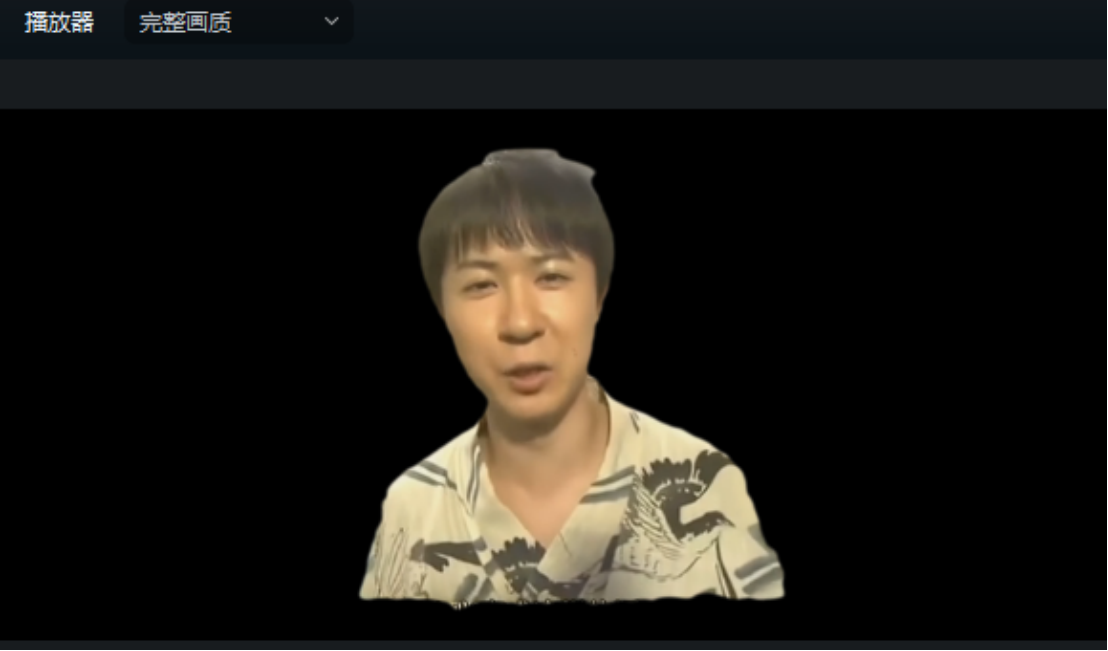
步骤四:
点击滑动【边缘羽化】按钮可以调整人像的边缘锐化或者模糊程度,浏览效果满意后点击右上方的【导出】按钮。
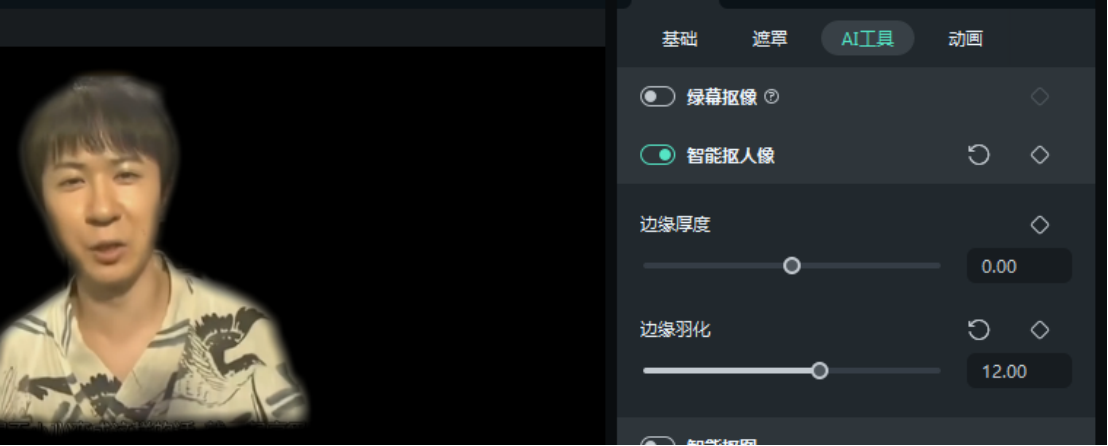
步骤五:
在导出面板中设置【帧频】【质量】【格式】等参数后,点击【导出】按钮即可保存抠像视频。
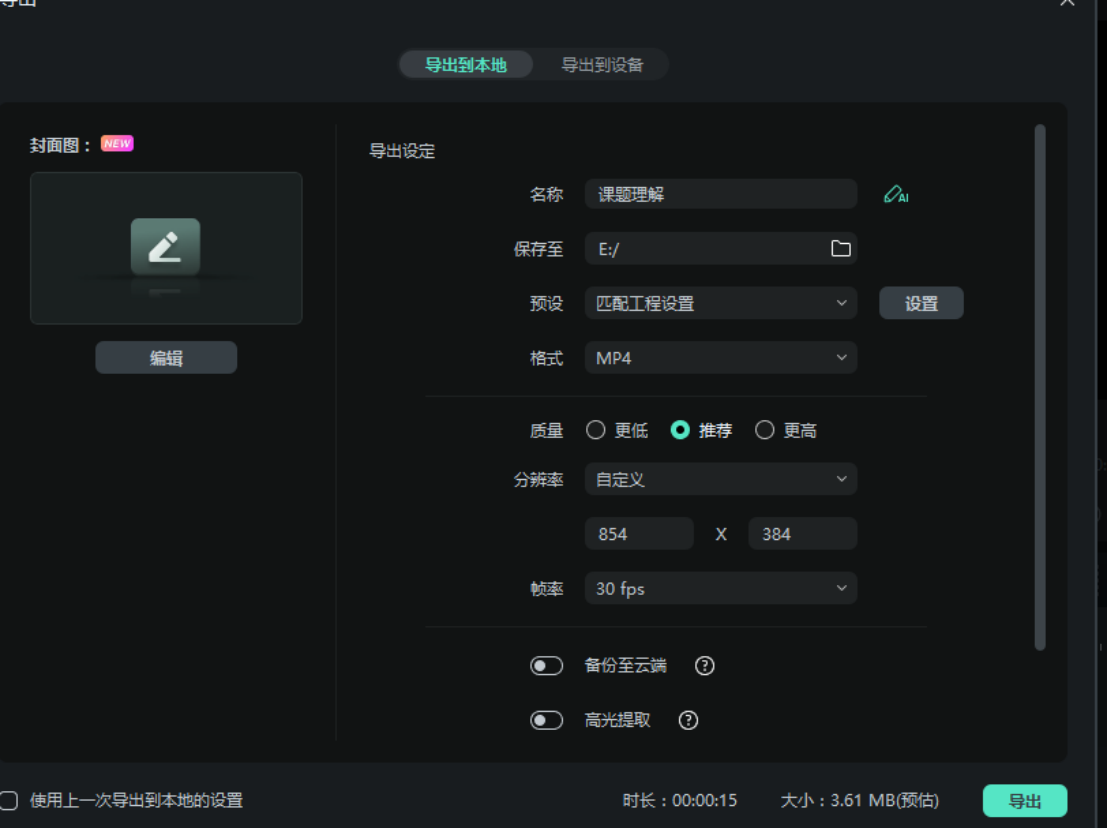
刚才介绍了万兴喵影视频高清抠像怎么弄的,我们只要打开万兴喵影的AI智能抠人像功能,就可以轻松完成高清视频抠像,而对此还有用户会关注如何把人像抠出来只保留背景,也就是高清视频的背景素材抠图操作,同样的我们使用万兴喵影AI技术也可以轻松完成,接下来说说具体的操作流程。
步骤一:
启动万兴喵影后点击首界面的【新建项目】进入视频剪辑界面,点击左上方的【导入】按钮后,在弹出的对话框中选择视频文件导入媒体库。
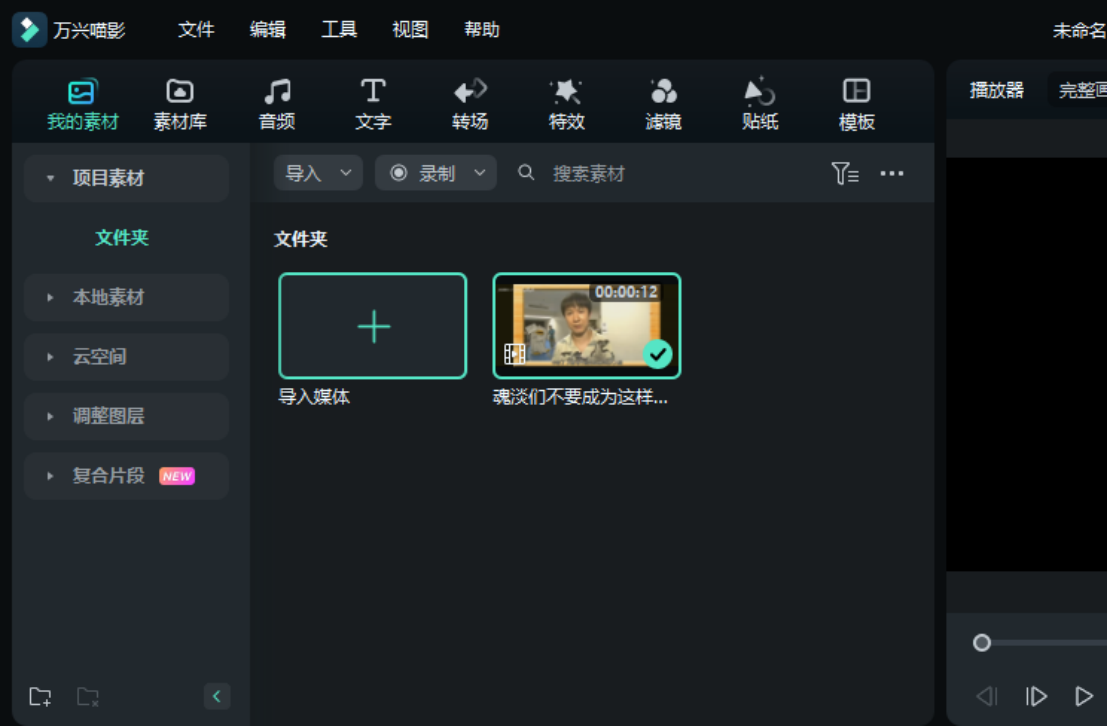
步骤二:
直接使用鼠标拖拽的方式把视频素材拖拽到时间轴上,然后点击右侧的【视频】选项再点击下方的【AI工具】,然后【点击开始抠图】按钮。
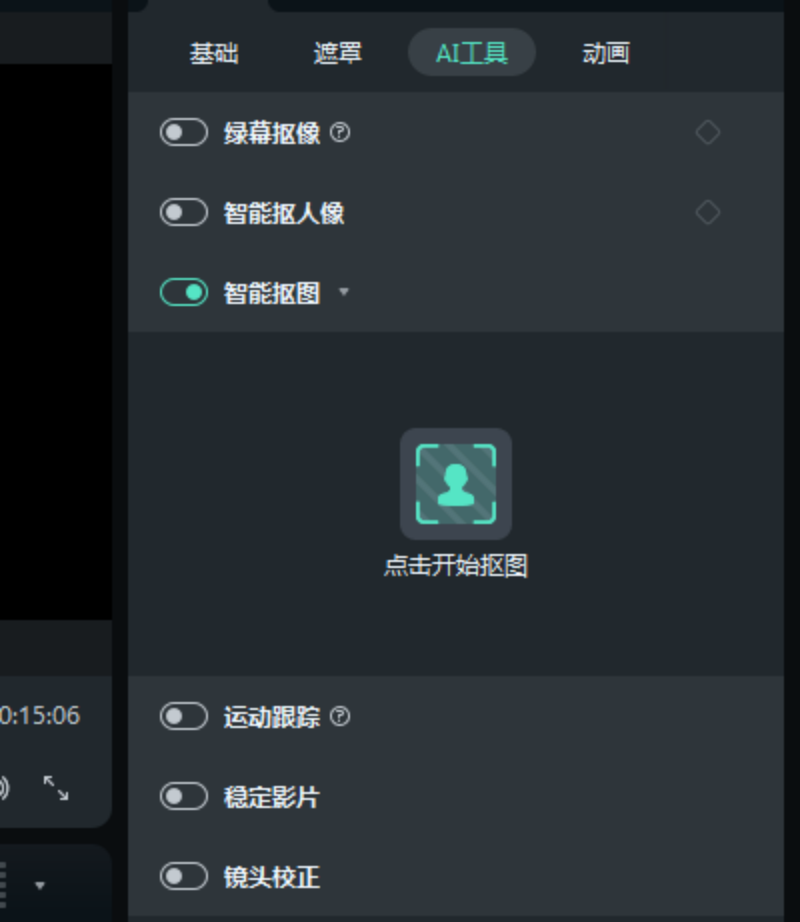
步骤三:
这时会弹出智能抠图面板,使用鼠标在人物主体上划一下即可抠出人像留下背景。
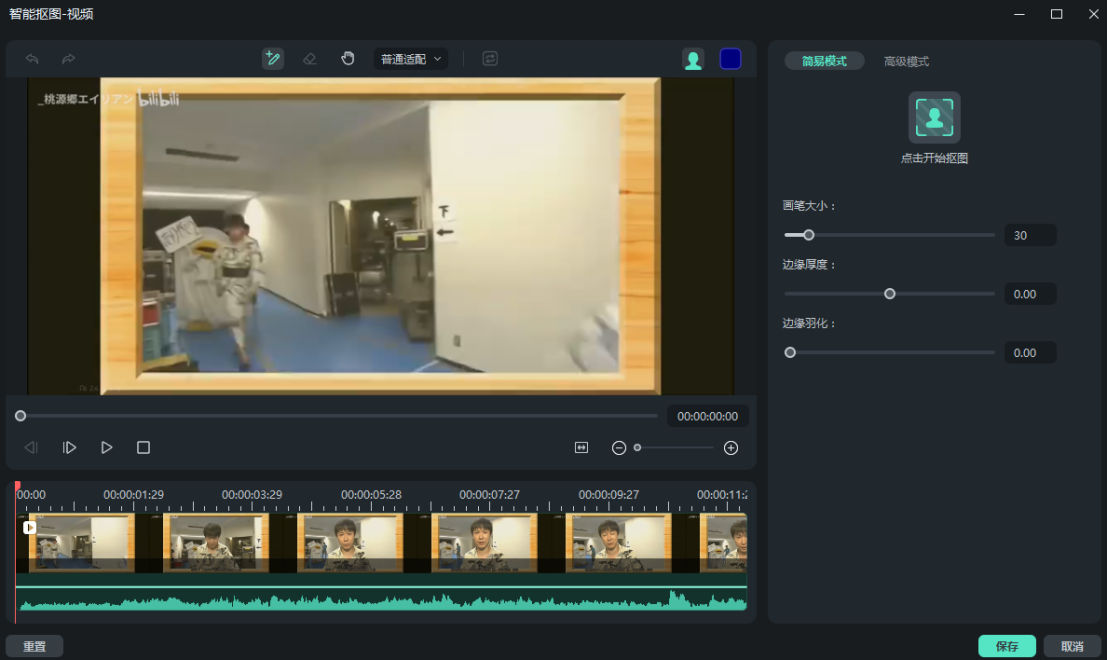
步骤四:
我们还可以继续对抠像进行参数调整,滑动【画笔大小】可以调整抠像精度,滑动【边缘厚度】可以调整边缘粗细,滑动【边缘羽化】可以适当调整边缘清晰或者模糊。
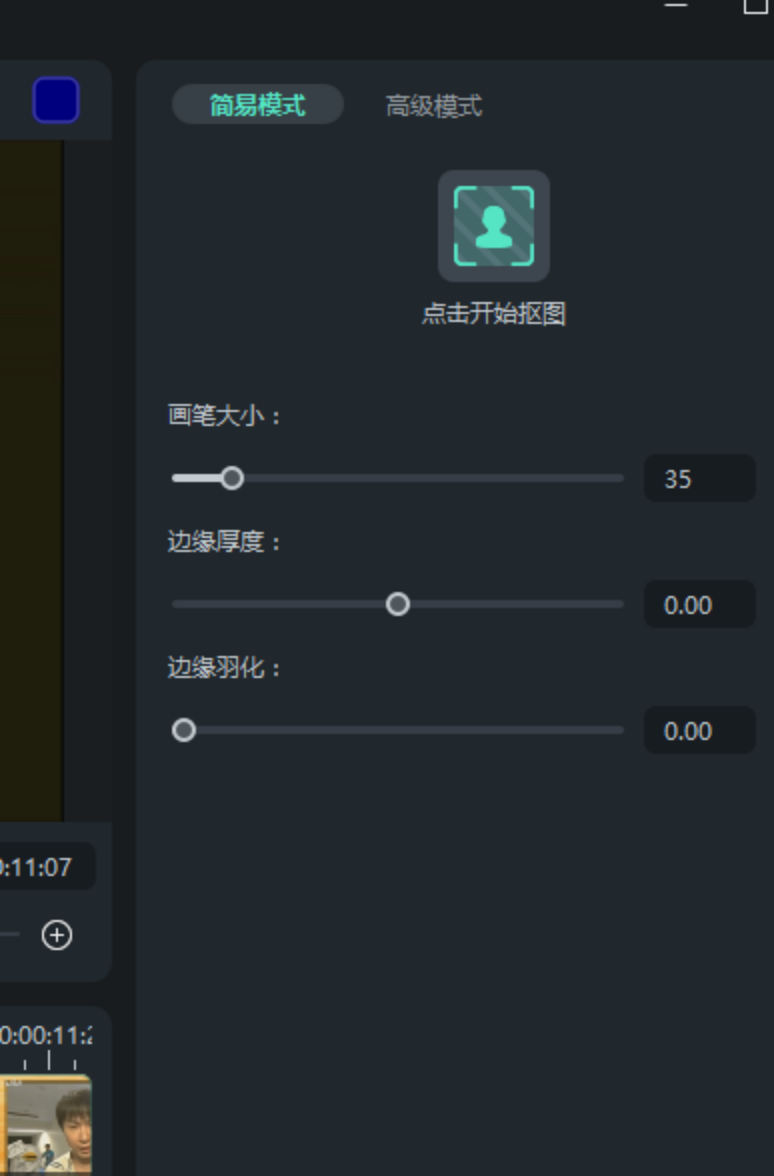
步骤五:
调整完成后点击右上方的【导出】按钮,在弹出的面板中设置视频【格式】【路径】【帧频】【质量】等参数,点击【导出】按钮即可保存视频。
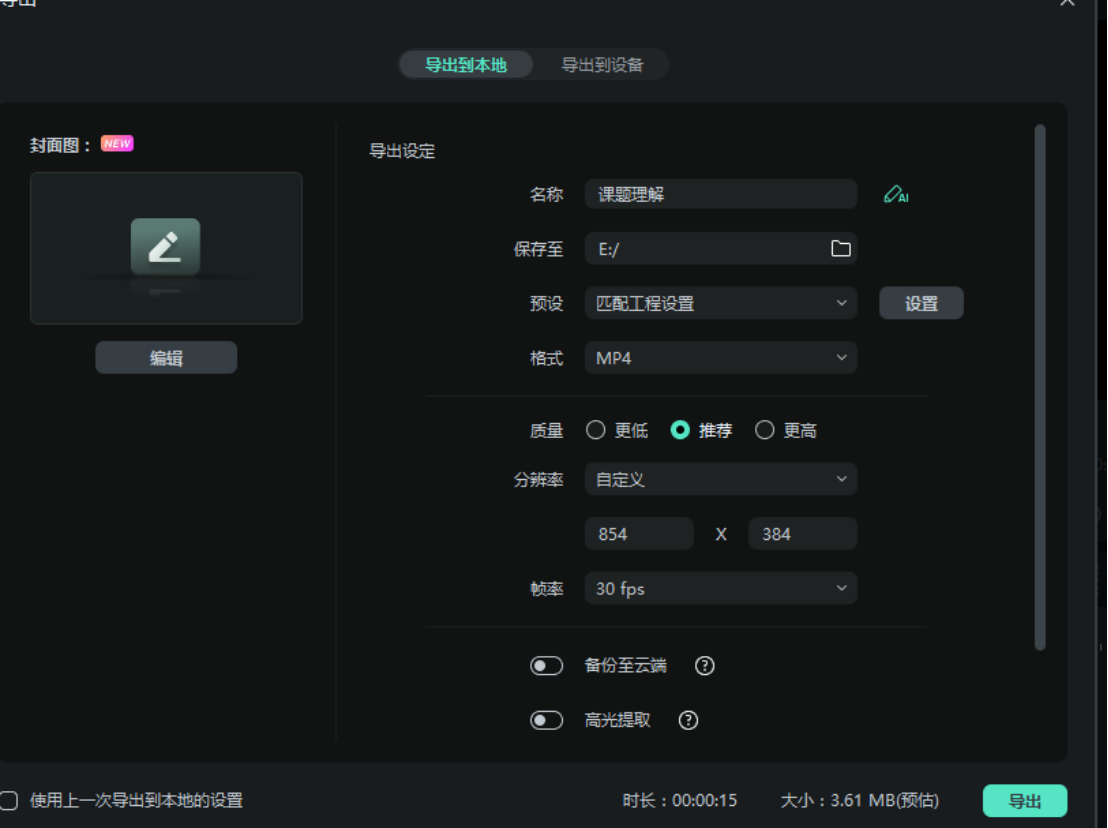
以上介绍的就是在视频高清抠像怎么弄的以及如何扣出视频背景,这些原本操作起来非常麻烦的剪辑操作在万兴喵影中只要简单几步即可完成,让新手用户也可以成为视频剪辑高手。









